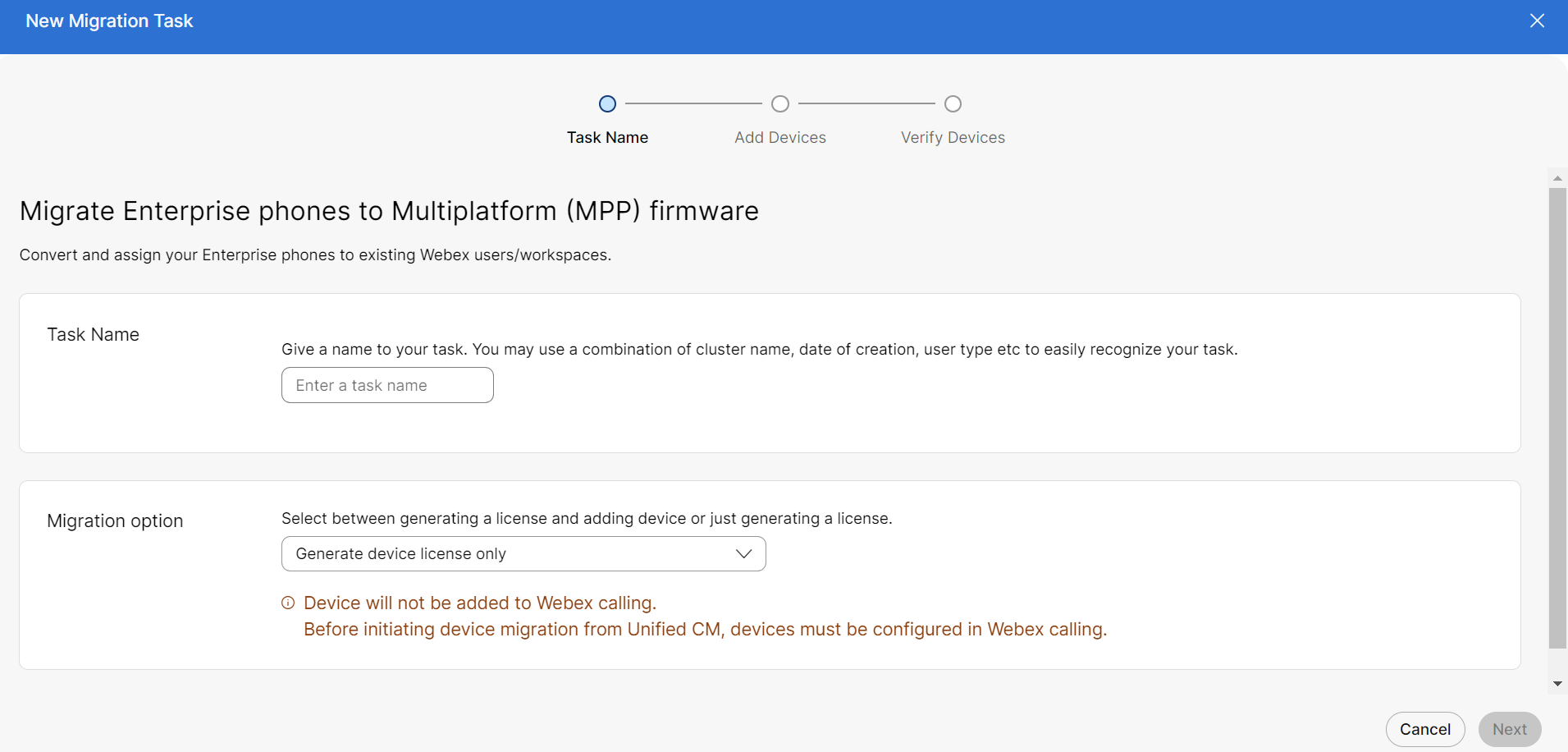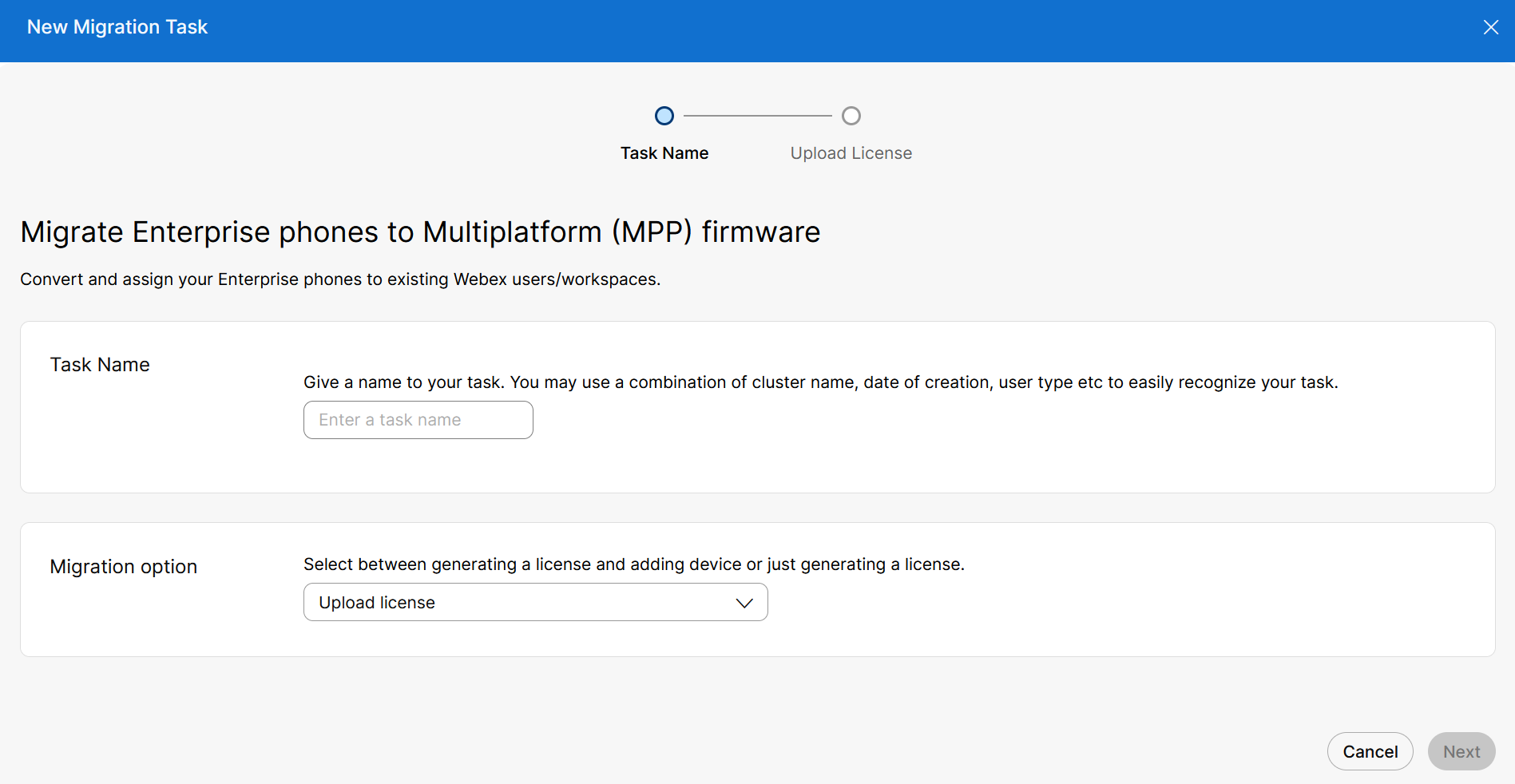- Start
- /
- Artikel



Migreer uw telefoon naar Webex Calling
 In dit artikel
In dit artikel Feedback?
Feedback?Dit artikel helpt bij het bijwerken van de bestaande toepasselijke migratieservices die moeten worden geïmplementeerd in de Webex for Government - omgeving.
Overzicht
De migratie vindt plaats in de FedRAMP-omgeving, zodat de volgende tools in FedRAMP gebruikt kunnen worden:
Apparaatmigratie - "Migreer zakelijke telefoons naar Multiplatform (MPP) firmware"
Migratie van persoonlijke contacten - "Persoonlijke contacten migreren naar de Webex-app"
Migreer uw telefoon naar Webex Calling
Voer de nieuwe en geautomatiseerde migratie van apparaatfirmware uit vanuit Control Hub, zodat u uw bedrijfsapparaten naar de cloud kunt migreren. U kunt de vereiste Enterprise Firmware-telefoons migreren naar Multiplatform Phone (MPP) Firmware vanuit Control Hub in de FedRAMP-omgeving. MPP-telefoons worden mogelijk gemaakt door Webex Calling oplossingen.
Voorwaarden
Voordat u de apparaatfirmwaremigratie uitvoert, moet u ervoor zorgen dat u aan de volgende vereisten voldoet:
- Om een licentie op FedRAMP te genereren, schakelt u de schakelaar "wxc-migration-services-fedramp-support-org" in commercial org in.
- Neem contact op met het Accounts-team om de inschakeling van FedRAMP org te verwerken.
- Controleer de ondersteunde Cisco IP-telefoonmodellen.
U kunt alleen de ondersteunde Cisco IP-telefoonmodellen migreren. Voor meer informatie, zie Ondersteunde Cisco IP-telefoonmodellen.
Licentiegeneratie
Genereer de licentie om de apparaten voor te bereiden op de migratie.
Gebruik de migratiewizard in Control Hub om de apparaten voor te bereiden op de migratie. Met behulp van de wizard kunt u taken uitvoeren, zoals het maken van een migratietaak, het toevoegen van apparaten, het genereren van apparaatlicenties, het controleren van de geschiktheid van het apparaat, enzovoort.
De takenstroom voor migratie:
- Naam van taak
- Apparaten toevoegen
- Apparaten verifiëren
Naam van taak
Voeg de taaknaam toe om uw zakelijke telefoons te migreren naar WebEx-gebruikers of -werkruimten.
| 1 |
Vanuit het klantperspectief in https://admin.webex.com. |
| 2 |
Ga naar Services en vervolgens naar Updates & Migraties. |
| 3 |
Klik op de kaart Bedrijfstelefoons migreren naar multiplatform (MPP)-firmware . |
| 4 |
Klik op Nieuwe taak starten+ om een nieuwe migratietaak te starten. Er is op elk willekeurig moment slechts één taak met de status 'In uitvoering' toegestaan. Als u een nieuwe taak start met de status In uitvoering en Voorbereiden op migratie, kan er een nieuwe taak worden gemaakt, maar de knop is uitgeschakeld totdat de taak In uitvoering is voltooid. |
| 5 |
Voer de taaknaam in het veld Taaknaam in. U kunt een combinatie van clusternaam, aanmaakdatum, gebruikerstype enzovoort gebruiken om uw taak gemakkelijk te herkennen. Gebruik geen spatie in de naam van de migratietaak. Vervang de ruimte door een underscore. |
| 6 |
Selecteer de migratieoptie Alleen apparaatlicentie genererenuit de vervolgkeuzelijst. |
Apparaten toevoegen
Voeg de apparaten toe om uw bedrijfstelefoons te migreren naar WebEx-gebruikers of -werkruimte.
| 1 |
Download en bewerk het CSV-sjabloonbestand en upload vervolgens de bewerkte versie om apparaten toe te voegen. |
| 2 |
Ga op de pagina [ Apparaten toevoegen naar de sectie Sjabloonbestanden downloaden om de CSV-sjabloon te downloaden. Raadpleeg CSV-bestandsparameters voor meer informatie over de velden. |
| 3 |
Versleep het bijgewerkte CSV-bestand naar de uploadsectie. |
| 4 |
Klik op Volgende. |
Apparaten verifiëren
Controleer of de lijst met apparaten in aanmerking komt voor migratie naar Webex Calling. Zie Firmware-migratie (Overzicht) om handmatig te verifiëren of het apparaat in aanmerking komt voor migratie.
| 1 |
Zodra de lijst met apparaten is geverifieerd, klikt u op Voorbereiden op migratie. In het deelvenster Firmware-upgrade kunt u de status van de taak zien. |
| 2 |
Klik op de drie puntjes van de specifieke taak en klik vervolgens op Licentiebestand downloaden. |
Licentie uploaden
Upload de licentie voor migratie in de FedRAMP-omgeving.
De takenstroom voor migratie:
- Naam van taak
- Upload apparaat
Naam van taak
Voeg de taaknaam toe om uw zakelijke telefoons te migreren naar WebEx-gebruikers of -werkruimten.
| 1 |
Meld u aan bij https://admin-usgov.webex.com. |
| 2 |
Ga naar Services en vervolgens naar Updates & Migraties. |
| 3 |
Klik op de kaart Migrate Enterprise phones to Multiplatform (MPP) firmware . |
| 4 |
Klik op Nieuwe taak starten+ om een nieuwe migratietaak te starten. |
| 5 |
Voer de taaknaam in het veld Taaknaam in. |
| 6 |
Selecteer de migratieoptie Licentie uploaden uit de vervolgkeuzelijst. |
Licentie uploaden
Upload de licentie om uw zakelijke telefoons te migreren naar WebEx-gebruikers of -werkruimten.
| 1 |
Upload het bestand met de licentie voor telefoonmigratie dat u wilt uploaden in de kaart [ Licentie uploaden. |
| 2 |
Klik op Verzenden. |